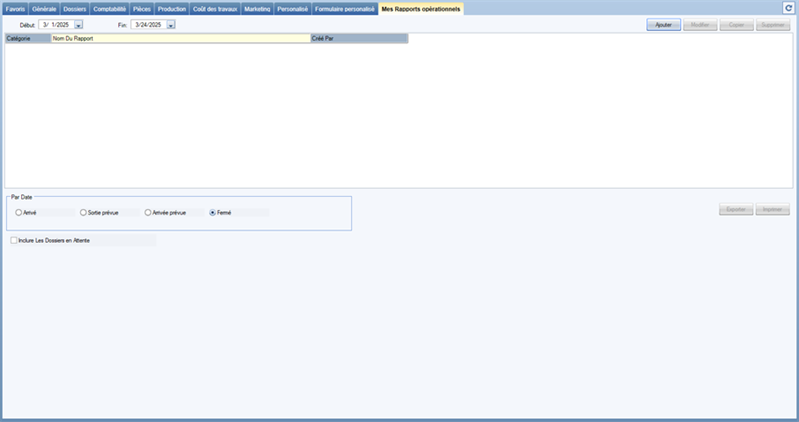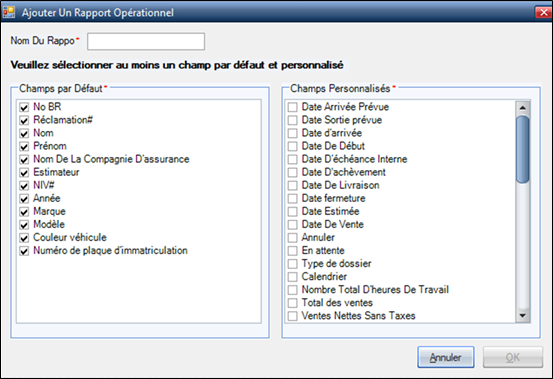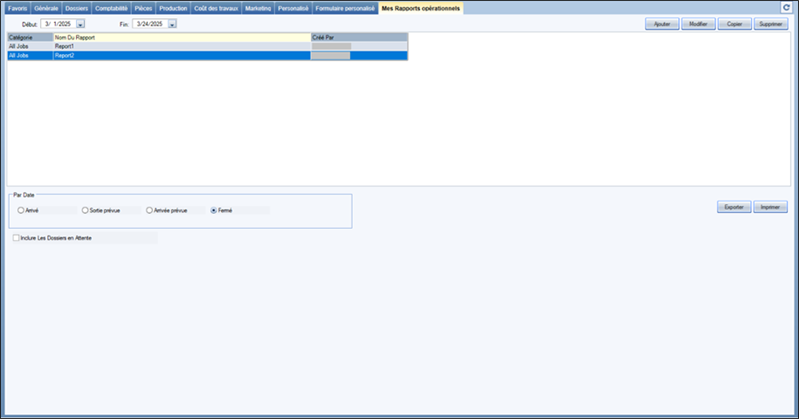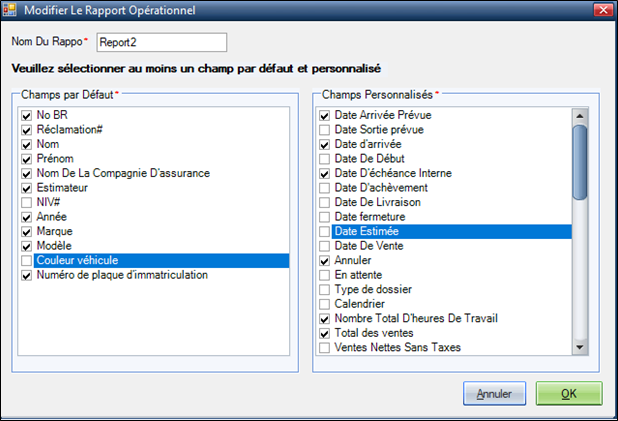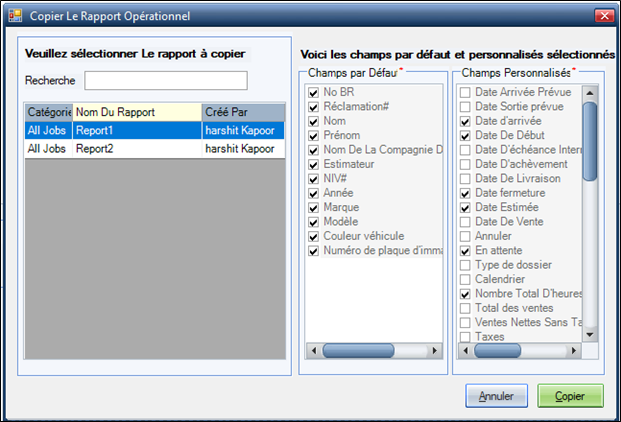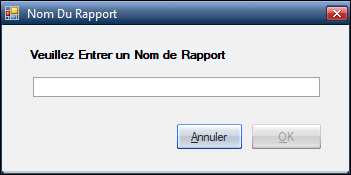Mes rapports opérationnels
La fonction Mes rapports opérationnels vous permet de créer des rapports personnalisés, spécifiques à vos besoins connexes. Cet outil puissant vous permet de générer des données en temps réel pour tous les bons de réparation. Les informations sont disponibles pendant une période allant jusqu’à un an. Vous avez la souplesse de créer de tout nouveaux rapports ou d’en copier des existants et les modifier au besoin. Ces rapports faits sur mesure par et pour l’utilisateur peuvent être personnalisés en fonction de vos exigences uniques, ce qui vous procure des informations précieuses pour votre flux de travail et vos processus de prise de décision.
Accédez à Mes rapports opérationnels dans le menu Rapports ![]() .
.
Remarque : Mes rapports opérationnels : accès automatique pour les administrateurs/gestionnaires d’ateliers ayant une licence pour le module de rapports; peut s’octroyer à d’autres via les autorisations. Les administrateurs supervisent tous les rapports de l’atelier.
Remarque : les administrateurs et les gestionnaires d’ateliers ont accès à tous les rapports créés par les utilisateurs des ateliers, assurant supervision et collaboration entre tous.
Fonctionnement
-
Sélectionnez l’onglet Mes rapports opérationnels dans la liste.
-
Sélectionnez Ajouter.
-
Dans la case Nom du rapport, indiquez un nom pour le rapport.
-
Dans la fenêtre Ajouter un rapport opérationnel, cochez au moins une case Par défaut et une case Champ personnalisé.
Remarque : tous les champs par défaut sont sélectionnés par défaut.
-
Sélectionnez OK.
-
Sélectionnez l’onglet Mes rapports opérationnels dans la liste.
-
Sélectionnez n’importe quel rapport déjà ajouté.
-
Sélectionnez Modifier.
-
Modifiez le nom du rapport ou les sélections de champs.
-
Sélectionnez OK.
Remarque : les administrateurs et les gestionnaires d’ateliers peuvent modifier n’importe quel rapport créé par n’importe quel utilisateur d’atelier.
-
Sélectionnez l’onglet Mes rapports opérationnels dans la liste.
-
Sélectionnez Copier.
-
Dans la fenêtre Copier un rapport opérationnel, sélectionnez celui que vous voulez copier dans la liste. Vous pouvez aussi faire une recherche par nom de rapport à l’aide de la case Recherche.
-
Sélectionnez Copier.
-
Indiquez le nouveau nom dans la fenêtre Nom du rapport, puis sélectionnez OK.
Remarque : vous pouvez copier des rapports créés par n’importe quel utilisateur.
-
Sélectionnez l’onglet Mes rapports opérationnels dans la liste.
-
Sélectionne le rapport que vous voulez supprimer.
-
Sélectionnez Supprimer.
-
Sélectionnez Oui dans la fenêtre de confirmation.
Remarque : les administrateurs et les gestionnaires d’ateliers peuvent supprimer n’importe quel rapport créé par n’importe quel utilisateur d’atelier.
-
Sélectionnez l’onglet Mes rapports opérationnels dans la liste.
-
Sélectionnez n’importe quel rapport déjà ajouté.
-
Fates des choix dans les filtres Par date.
-
(Optionnel) Cochez la case Inclure les travaux en attente si vous voulez inclure les travaux en attente dans le rapport.
-
Sélectionnez les dates de début et de fin.
Remarque : la plage de dates qu’il est possible de sélectionner est d’une année.
-
Sélectionnez Exporter.
-
Sélectionnez le nom du fichier et le dossier où vous voulez enregistrer le rapport en format Excel.
-
Sélectionnez Enregistrer.
-
Sélectionnez l’onglet Mes rapports opérationnels dans la liste.
-
Sélectionnez n’importe quel rapport déjà ajouté.
-
Fates des choix dans les filtres Par date.
-
(Optionnel) Cochez la case Inclure les travaux en attente si vous voulez inclure les travaux en attente dans le rapport.
-
Sélectionnez les dates de début et de fin.
Remarque : la plage de dates qu’il est possible de sélectionner est d’une année.
-
Sélectionnez Imprimer.